Unity3d之Mecanim(新版动画系统)
2016-04-30 21:18
537 查看
1,动画系统配置,2,代码控制动画
原文地址:http://blog.csdn.net/dingkun520wy/article/details/51247491
1,动画系统配置
创建Animator
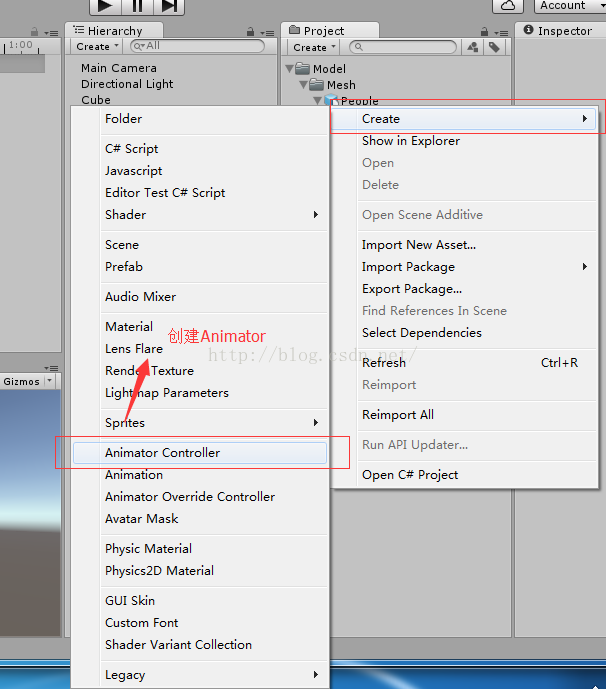
创建游戏对象并添加Animator组件,然后将动画文件拖入组件。
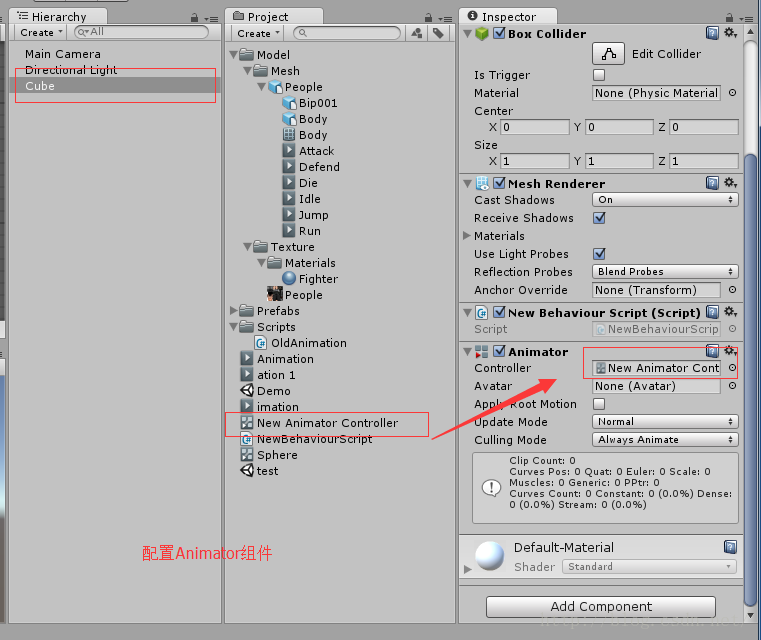
打开Animator编辑窗口,将事先创建好的动画单元拖入窗口。
(动画单元创建详情:http://blog.csdn.net/dingkun520wy/article/details/51247487)
注意:在使用Mecanim动画系统时,动画单元(Animation)不需要进入Debug属性面板勾选Legacy属性
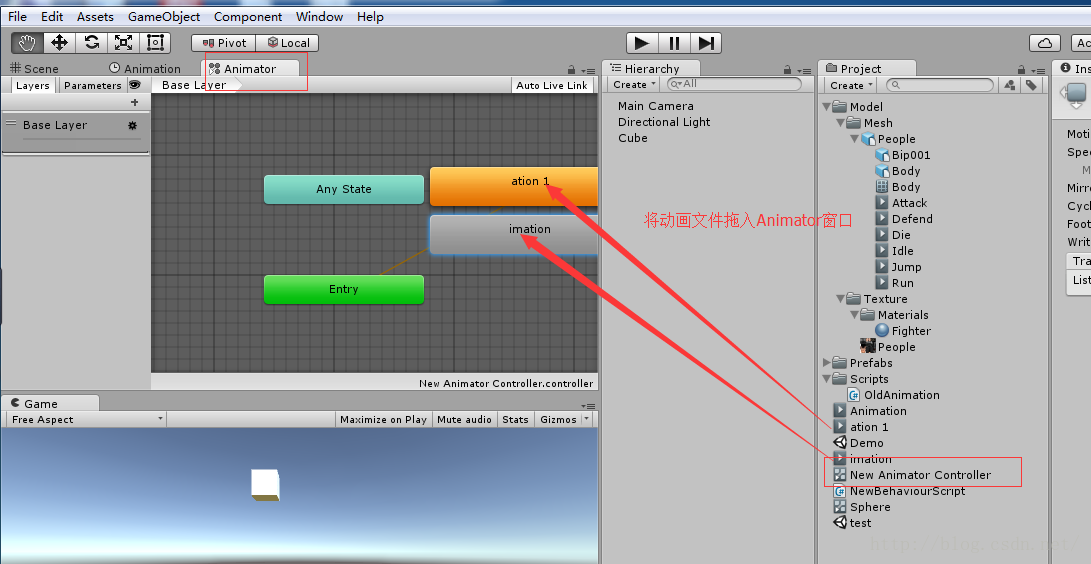
选中动画单元,将对应的动画拖入动画单元属性面板中的Motion中
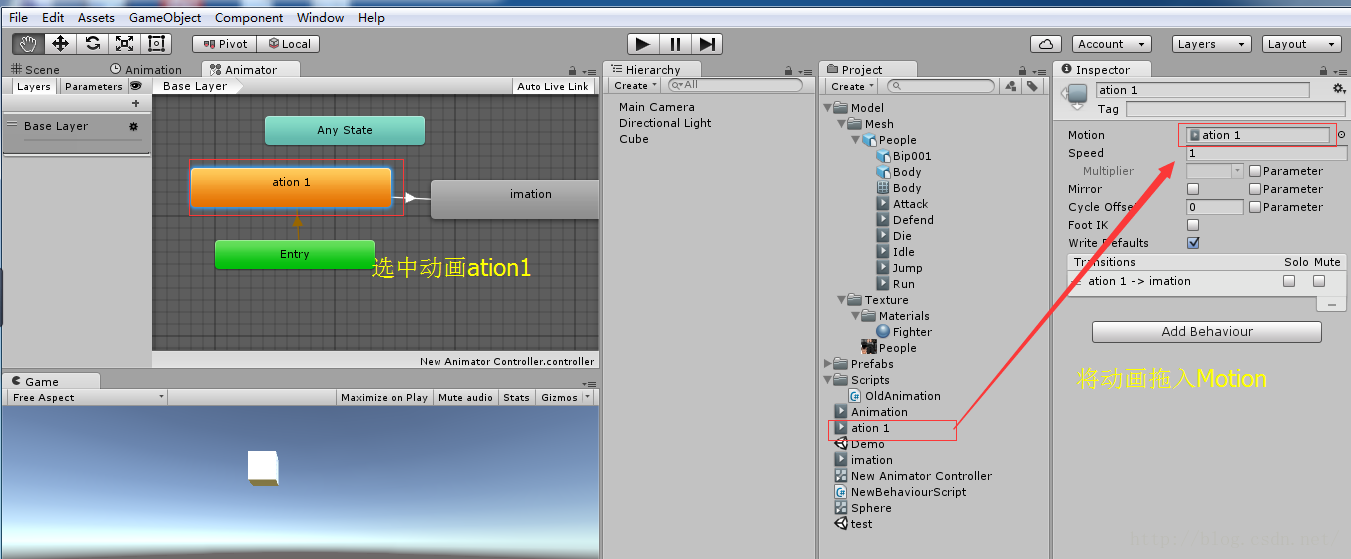
右键单击动画单元
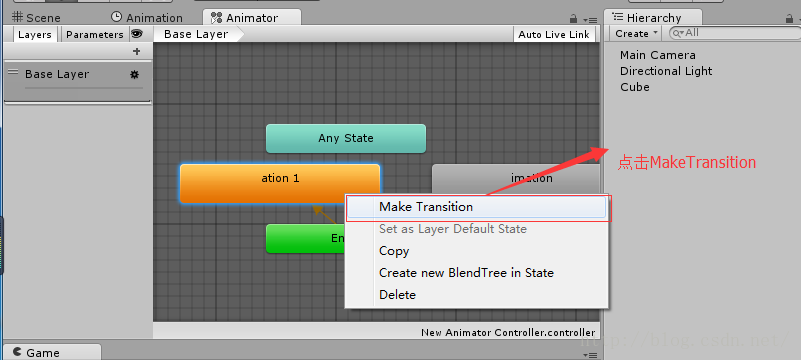
拉出白线后点击要变化的目标动画,创建动画过度。
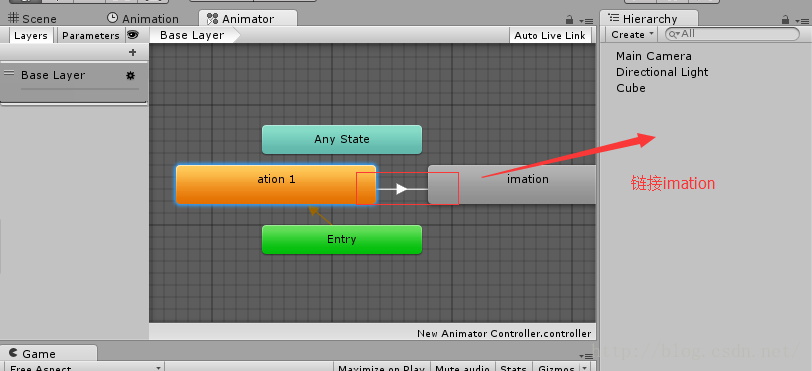
同样的操作再做一条“imation”到“ation1”的过度动画。
然后创建条件参数
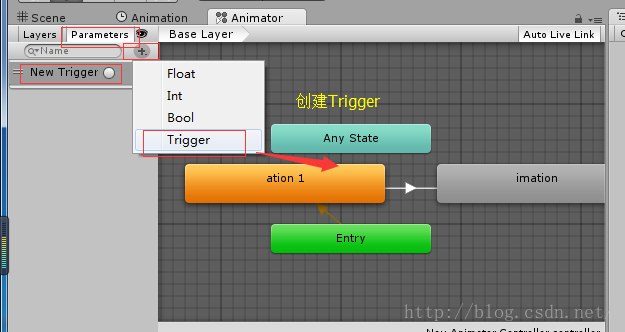
同样创建两个条件参数
创建完参数后点击过度动画白箭头,然后进行参数配置
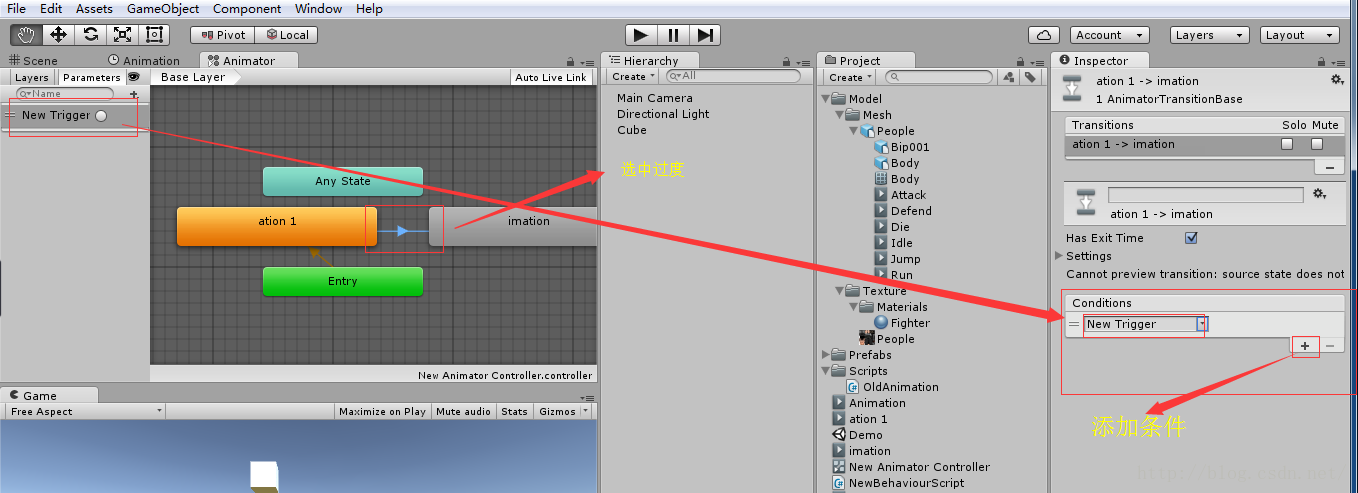
将两个过度动画分别配置一个参数。
此时运行,将看到游戏对象执行ation1动画。
2,代码控制动画
实例代码
将代码添加到游戏对象,运行游戏。
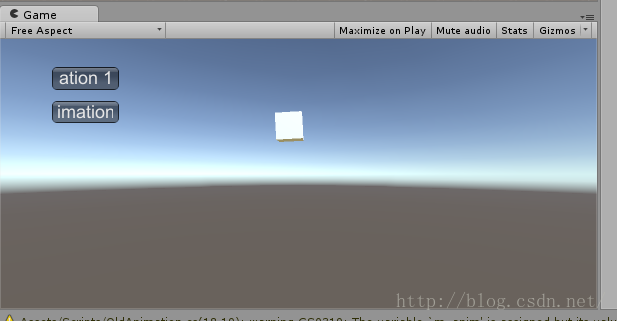
工程源码:http://download.csdn.net/detail/dingkun520wy/9507387
原文地址:http://blog.csdn.net/dingkun520wy/article/details/51247491
1,动画系统配置
创建Animator
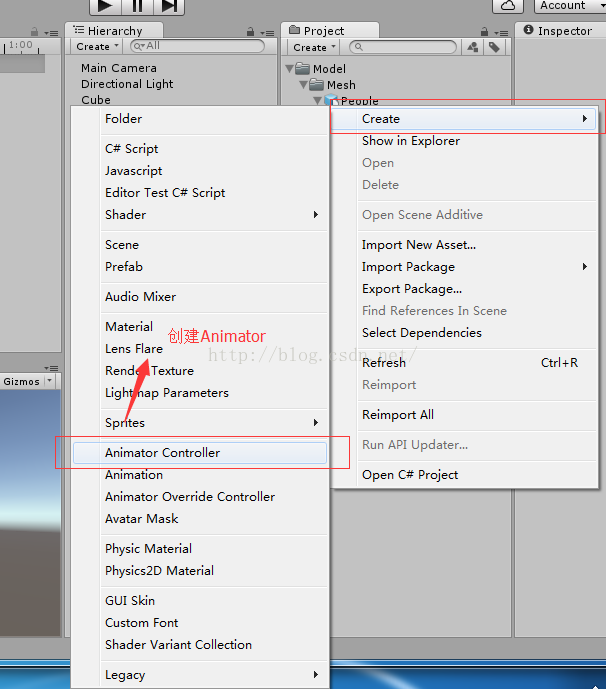
创建游戏对象并添加Animator组件,然后将动画文件拖入组件。
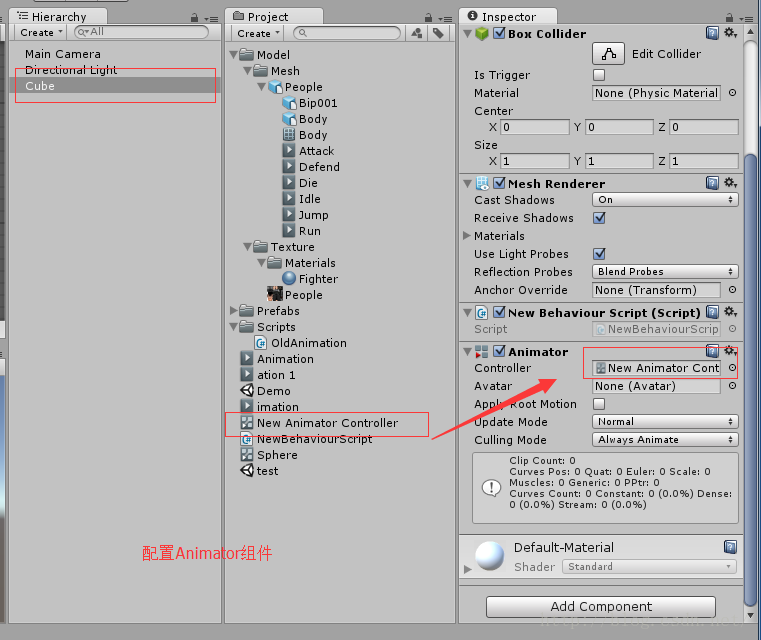
打开Animator编辑窗口,将事先创建好的动画单元拖入窗口。
(动画单元创建详情:http://blog.csdn.net/dingkun520wy/article/details/51247487)
注意:在使用Mecanim动画系统时,动画单元(Animation)不需要进入Debug属性面板勾选Legacy属性
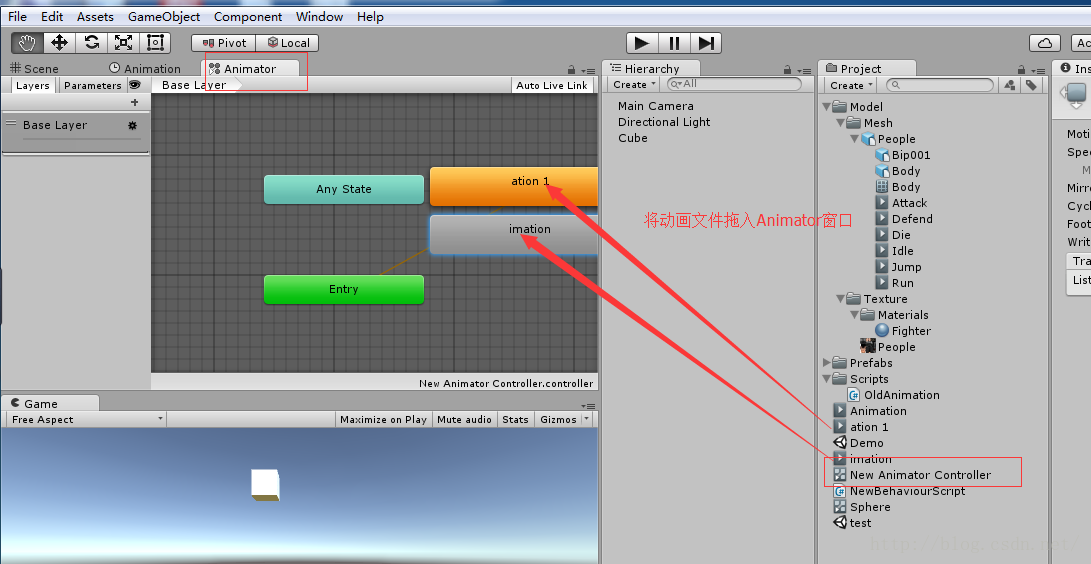
选中动画单元,将对应的动画拖入动画单元属性面板中的Motion中
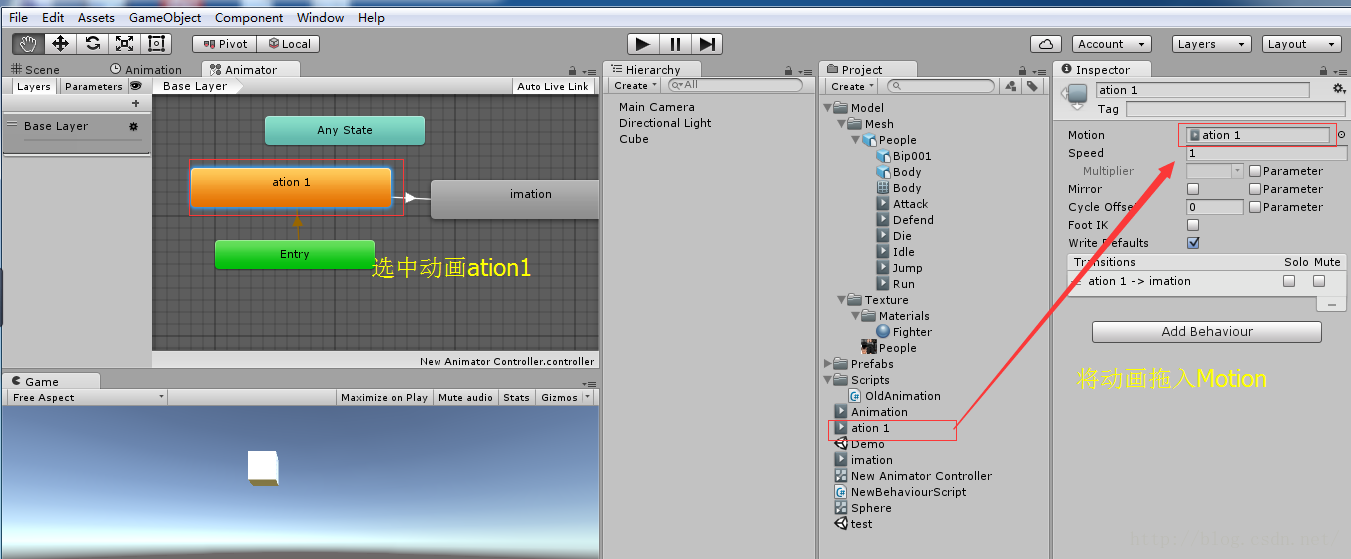
右键单击动画单元
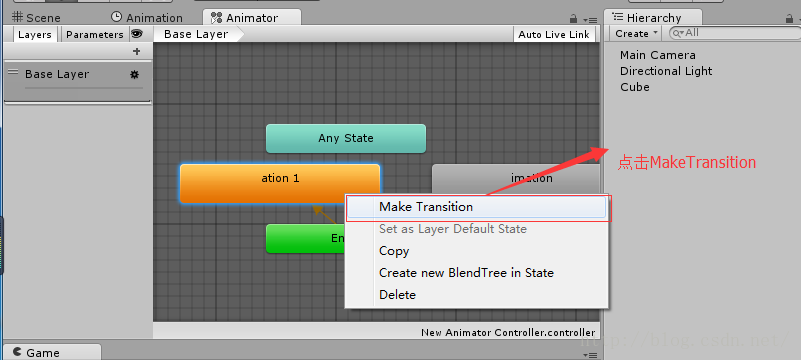
拉出白线后点击要变化的目标动画,创建动画过度。
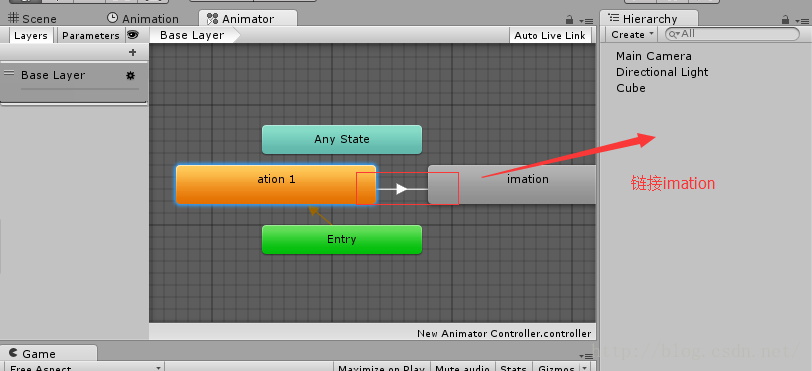
同样的操作再做一条“imation”到“ation1”的过度动画。
然后创建条件参数
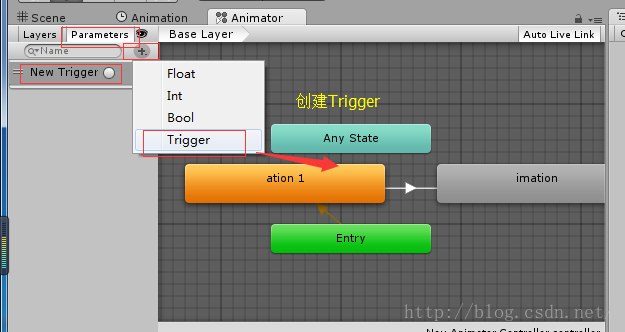
同样创建两个条件参数
创建完参数后点击过度动画白箭头,然后进行参数配置
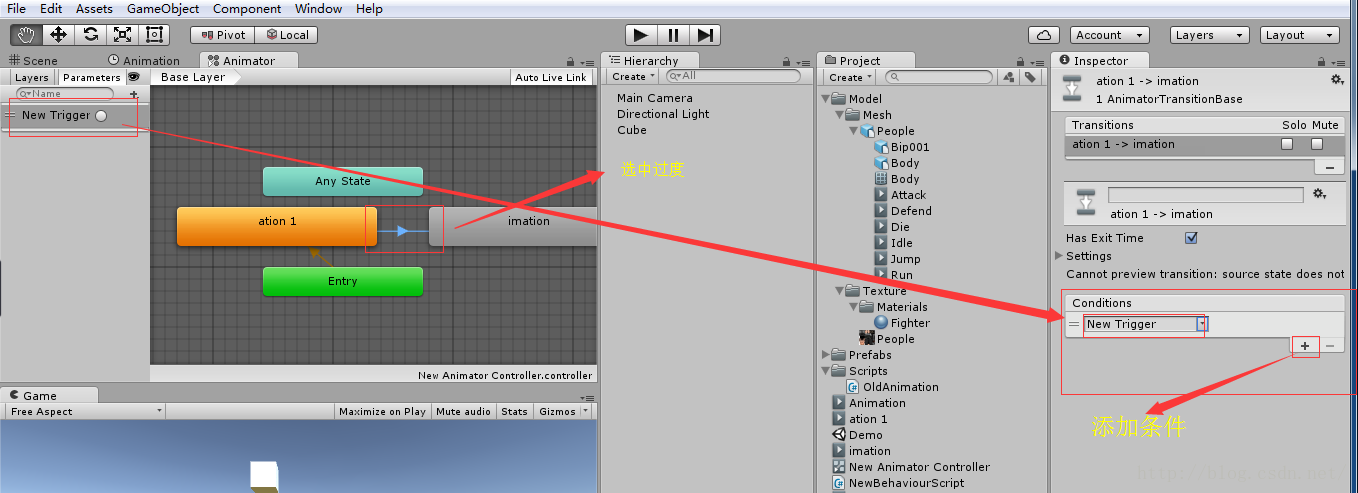
将两个过度动画分别配置一个参数。
此时运行,将看到游戏对象执行ation1动画。
2,代码控制动画
实例代码
using UnityEngine;
using System.Collections;
public class NewBehaviourScript : MonoBehaviour {
Animator m_anim;
private float scaleW = 1.0f; //宽度缩放比
private float scaleH = 1.0f; //高度缩放比
// Use this for initialization
void Start () {
//获取动画组件
m_anim = GetComponent<Animator>();
}
// Update is called once per frame
void Update () {
scaleW = (float)Screen.width / 800; //计算宽度缩放比
scaleH = (float)Screen.height / 480; //计算高度缩放比
}
void OnGUI()
{
GUI.skin.button.fontSize = (int)(25 * scaleW); //调整按钮字体大小
if (GUI.Button(new Rect(70 * scaleW, 50 * scaleH, 90 * scaleW, 40 * scaleH), "ation 1"))
{
m_anim.ResetTrigger("New Trigger");
m_anim.SetTrigger("New Trigger 0");
}
if (GUI.Button(new Rect(70 * scaleW, 110 * scaleH, 90 * scaleW, 40 * scaleH), "imation"))
{
m_anim.ResetTrigger("New Trigger 0");
m_anim.SetTrigger("New Trigger");
}
}
}将代码添加到游戏对象,运行游戏。
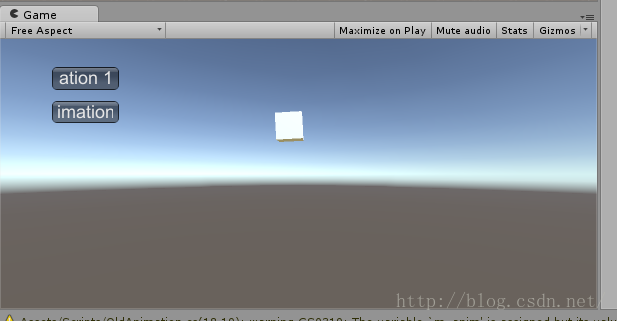
工程源码:http://download.csdn.net/detail/dingkun520wy/9507387
相关文章推荐
- Kinect结合Unity3D引擎开发体感游戏(一)
- Gifski:一个跨平台的高质量 GIF 编码器
- 模仿动画的放大缩小容器
- jQuery 1.9.1源码分析系列(十五)动画处理之缓动动画核心Tween
- Android实现定制返回按钮动画效果的方法
- Android中ViewFlipper的使用及设置动画效果实例详解
- jQuery实现美观的多级动画效果菜单代码
- php判断GIF图片是否为动画的方法
- jQuery实现动画效果circle实例
- HTML5游戏引擎LTweenLite实现的超帅动画效果(附demo源码下载)
- 浅析JavaScript动画
- js排序动画模拟-插入排序
- javascript+HTML5的Canvas实现Lab单车动画效果
- 基于javascript实现漂亮的页面过渡动画效果附源码下载
- js实现按钮颜色渐变动画效果
- 超赞的jQuery图片滑块动画特效代码汇总
- jQuery实现连续动画效果实例分析
- 利用jquery制作滚动到指定位置触发动画
- jQuery实现的给图片点赞+1动画效果(附在线演示及demo源码下载)
